Nip na paragonie: Różnice pomiędzy wersjami
Wygląd
Utworzono nową stronę "Nip na paragonie – instrukcja Aby wprowadzić nip na paragonie przed nabiciem towarów na paragon wybieramy klawisz F5, dalej strzałkami przechodzimy na opcję „Wp..." |
Nie podano opisu zmian |
||
| Linia 1: | Linia 1: | ||
Aby wprowadzić nip Klienta na paragonie przed nabiciem towarów na paragon wybieramy klawisz F5, dalej strzałkami przechodzimy na opcję „Wprowadź Nip”. | |||
[[Plik:Zrzut ekranu z 2019-07-12 14-54-02.png|brak|mały|727x727px]] | |||
Pojawi się okno z polem, gdzie należy wprowadzić Nip. Zatwierdzamy Enterem. | |||
[[Plik:Zrzut ekranu z 2019-07-12 14-54-07.png|brak|mały|727x727px]] | |||
Następnie standardowo dodajemy towary. Nip Klienta pojawi się na wydrukowanym paragonie. | |||
Aktualna wersja na dzień 05:55, 15 lip 2019
Aby wprowadzić nip Klienta na paragonie przed nabiciem towarów na paragon wybieramy klawisz F5, dalej strzałkami przechodzimy na opcję „Wprowadź Nip”.
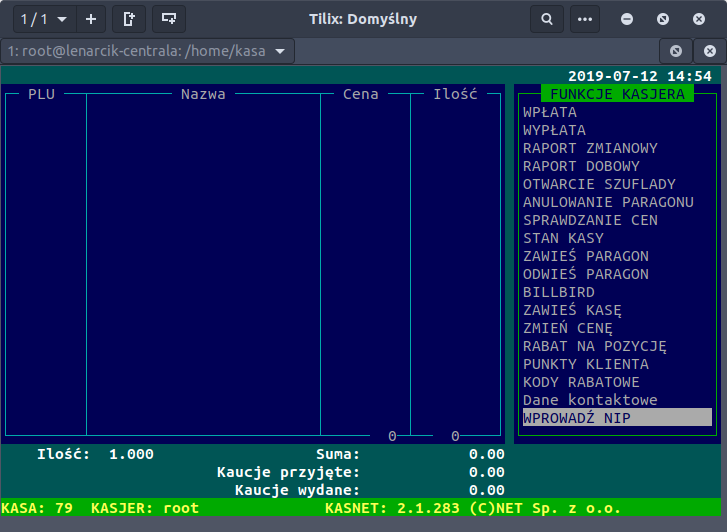
Pojawi się okno z polem, gdzie należy wprowadzić Nip. Zatwierdzamy Enterem.
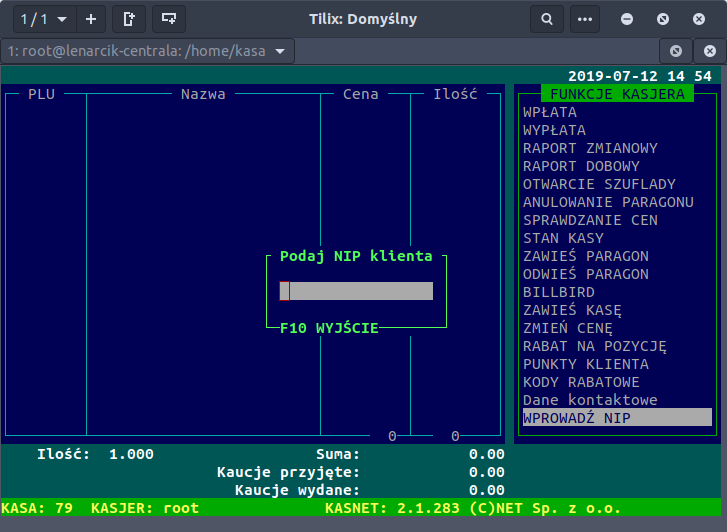
Następnie standardowo dodajemy towary. Nip Klienta pojawi się na wydrukowanym paragonie.
